Windows.old mi ez a mappa
ElőzőA frissítés és a Windows 10 operációs rendszer új verziójára való váltás után a felhasználó észreveszi a Windows.oldkönyvtárat a rendszerlemezen, amely ismeretlen forrásból jelent meg. Ugyanakkor a könyvtár sok gigabájt lemezterületet foglal el, és nem lehetséges a szokásos módon törölni. Ebben a cikkben elmondom, mi az a Windows.old mappa, elmagyarázom, miért jelenik meg, és részletesen leírom, hogyan törölheti a mappát a lemezről.
Mi az a Windows.old
Tartalom
- 1 Mi az a Windows.old könyvtár
- 2 Visszatérünk az operációs rendszer előző verziójához
- 3 Fájlok visszaállítása a Windows.old fájlból
- 4 A Windows.old eltávolítása
- 5 Következtetés
Mi az a Windows.old könyvtár
Általában a Windows.old mappát a rendszer hozza létre, miután frissítette a Windows operációs rendszert egy újabb verzióra. Ebben a mappában a rendszer a Windows előző verziójából származó fájlokat és könyvtárakat helyezi el, és ezek segítségével visszatérhet a régi verzióhoz, ha valamilyen okból nem tetszik az új operációs rendszer. Továbbá, ha az operációs rendszer egy régebbi verziójában egy adott fájl érdekli, bármikor megkeresheti ezt a mappát, és ott megtalálhatja.
A Windows.old mappa három könyvtárat tartalmaz:
- Windows– az operációs rendszer előző verziójának rendszerfájljai;
- Dokumentumok és beállítások— dokumentumok és beállítások;
- ProgramFájlok– korábban telepített programokat tartalmazó mappa.
Ha úgy dönt, hogy ebben a könyvtárban keresi a kívánt fájlt, ne késleltesse túl sokáig a keresést. A Windows 10 rendszerint szó szerint havonta törli a Windows.old mappát, hogy lemezterületet szabadítson fel.
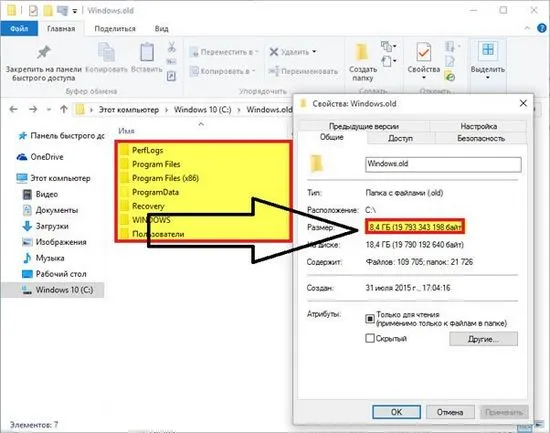
A Windows.old mappa mérete
Visszatérünk az operációs rendszer előző verziójához
Például, ha átváltott a Windows tizedik verziójára és annak felületére illa funkcionalitás nem felelt meg Önnek, a windows.old mappa fájljaival visszatérhet az operációs rendszer régi verziójához (7, 8, 8.1).
Fájlok helyreállítása a Windows.old fájlból
Csak használja az Intézőt vagy egy másik fájlkezelőt, lépjen ebbe a könyvtárba, személyes fájljai a Windows.oldUsersNAME.
Törölje a Windows.old mappát
Hogyan lehet eltávolítani a Windows.old
Látható, hogy ez a Windows.old mappa nagyon sok helyet foglal el a merevlemezen, mérete általában 10 gigabájttól vagy még nagyobbtól kezdődik, normál méretnek számít a 20 gigabájt vagy több. Ha ezt a mappát a szokásos módon (az Exploreren keresztül) próbálja meg törölni, rendszerhibaüzenetet fog kapni. Természetesen megpróbálhatja megkerülni ezt az üzenetet a könyvtár és mellékletei attribútumainak megváltoztatásával, de mindenesetre ez nem a helyes út.
Vizuálisan megtekintheti az eltávolítási folyamatot a videóban:
Következtetés
Amint látja, a kérdéses Windows.old könyvtár helyes törlése meglehetősen egyszerű, csak a Windows operációs rendszer beépített eszközeit kell használnia a lemez tisztításához. Ugyanakkor nem kell megpróbálni törölni ezt a mappát a szokásos módon, vagy játszani az attribútumokkal - jobb, ha a szakemberek által ajánlott lehetőséget választja.
KövetkezőOlvassa el továbbá:
- iCloud mail, hogyan regisztrálhat icloud.com e-mail címet iPhone-iPad, Mac és Windows rendszeren
- Ethash mi ez a mappa
- Csuporka. Gondozás és átültetés. A ház művelése és szaporítása
- Hogyan kezeljük a csótány lárváját
- Virágkereskedők tanácsai az ibolya gondozásához